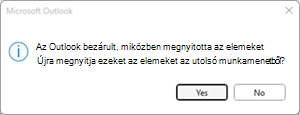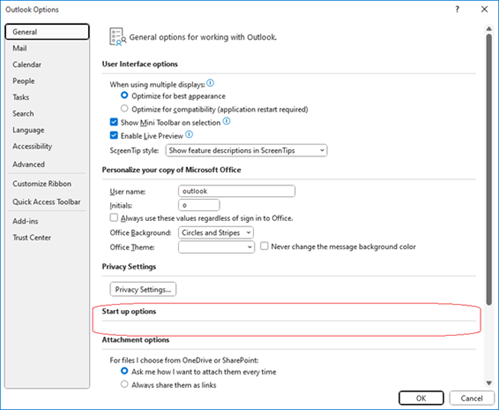Legutóbb frissítve: 2023. szeptember 28.
PROBLÉMA
Az Asztali Outlook indításakor a rendszer váratlanul a következő párbeszédpanelt fogja kérni: "Az Outlook bezárult, miközben megnyitotta az elemeket. Nyissa meg újra ezeket az elemeket az utolsó munkamenetből?"
Ez a viselkedés akkor fordulhat elő, ha a 2306-os verziótól (16529.20154-es buildtől) kezdve állandó kereskedelmi Office-termékváltozatot használ, például a Microsoft Office Professional Plus és az Office Otthoni és kisvállalati verziót.
A legtöbb esetben, ha az Office állandó, az Outlook beállításai nem jelenítik meg ezt a funkciót, így nem lehet beállítani a felhasználói felületen. A beállítás ellenőrzéséhez kövesse az alábbi lépéseket:
-
Válassza a Fájl, majd a Beállítások lehetőséget.
-
Az Általános lap Indítási beállítások csoportjában válassza a Kérdés, hogy vissza szeretném-e állítani a korábbi elemeket a legördülő menüből lehetőséget.
Ezt a funkciót a Windows automatikus visszaállítása az Outlookban című cikkben találja.
ÁLLAPOT: JAVÍTVA
Ezt a hibát a 2309-es verzió 16827.20130-es buildjében javítottuk. A frissítés azonnali telepítéséhez válassza a Fájl > Office-fiók > Frissítési beállítások > Frissítés most lehetőséget.
KERÜLŐ MEGOLDÁS
Ha a beállítás nem jelenik meg az Outlook beállításai között, és le szeretné tiltani, kerülő megoldásként beállíthat egy beállításkulcsot a beállításhoz. Mivel a funkció ismétlődően megjelenik és eltűnik, előfordulhat, hogy ez nem állítja le a probléma összes előfordulását. Ezért lehet, hogy ez nem egy átfogó megoldás.
A beállításkulcs a következő:
HKEY_CURRENT_USER\Software\Microsoft\Office\16.0\Outlook\Preferences DWORD: ReopenWindowsOption Érték: 1
A beállítás a következő beállításjegyzék-értékekre van leképzve:
Soha ne nyissa meg újra az előző elemeket = 1 Kérdezzen meg, hogy újra meg szeretném-e nyitni az elemeket = 0 Mindig nyissa meg újra az előző elemeket = 2
A beállításkulcs hozzáadásának lépései, hogy az Outlook soha ne nyissa meg újra a korábbi elemeket:
-
Indítsa el a Beállításszerkesztőt.
-
Hozza létre vagy szerkessze a következő DWORD beállításjegyzék-értéket a megadott helyen.Alkulcs: HKEY_CURRENT_USER\Software\Microsoft\Office\16.0\Outlook\Preferences DWORD: ReopenWindowsOption Érték: 1
-
Lépjen ki a Beállításszerkesztőből.
-
Indítsa újra az Outlookot.
További források
A Beállításszerkesztő megnyitása a Windows 10-ben
A beállításjegyzék biztonsági mentése és visszaállítása a Windowsban
További források

Kérdezzen a szakértőktől
Kapcsolatba léphet a szakértőkkel, és megbeszélheti velük az Outlookra vonatkozó legújabb híreket, frissítéseket és ajánlott eljárásokat, valamint elolvashatja a blogunkat.

Segítség kérése a közösségben
A támogatási szakemberek, MVP minősítésű szakértők, mérnökök és az Outlook felhasználói segítenek Önnek megválaszolni a kérdéseit és megoldást találni a problémáira.

Javaslat új funkcióra
Mindig örömmel olvassuk felhasználóink javaslatait és visszajelzéseit. Ossza meg velünk gondolatait! Fontos nekünk a véleménye.
Lásd még
Javítások és kerülő megoldások a PC-hez készült Outlook friss problémáihoz